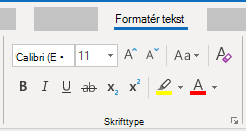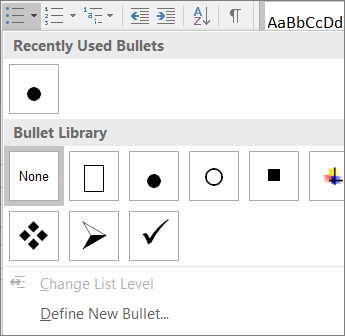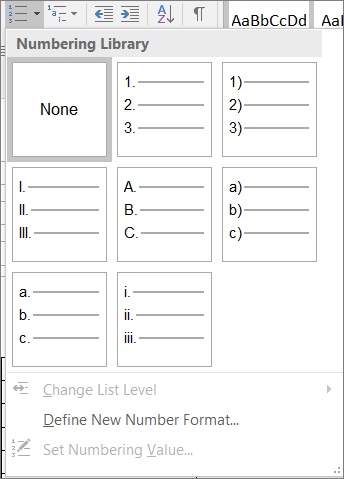Hvad kan du afhjælpe
Brug indbyggede overskrifter, typografier og lister.
Hvorfor skal det afhjælpes
Du kan bevare tabulatorrækkefølgen og gøre det nemmere for skærmlæsere at læse din mail ved at bruge en logisk overskriftsrækkefølge og de indbyggede formateringsværktøjer i Outlook.
Organiser for eksempel overskrifterne i den angivne logiske rækkefølge. Brug Overskrift 1, Overskrift 2 og derefter Overskrift 3 i stedet for Overskrift 3, Overskrift 1 og derefter Overskrift 2. Og organiser oplysningerne i din mail i små dele. Ideelt set bør hver overskrift kun indeholde et par afsnit.
Sådan afhjælper du det
Bruge handicapvenligt skrifttypeformat
-
Markér teksten.
-
Vælg fanen Formatér tekst.
-
Vælg dine formateringsvalg i gruppen Skrifttype, som indeholder indstillinger for skrifttype, størrelse, typografi og farve.
På fanen Meddelelse skal du vælge din skrifttype, størrelse, typografi og farve.
Bruge punktopstillingstypografier
Opret opstillinger med punkttegn ved hjælp af knappen Punkttegn.
-
Placer markøren et vilkårligt sted i mailen.
-
Vælg fanen Formatér tekst.
-
Vælg knappen Punkttegn i gruppen Afsnit .
-
Skriv hvert punkt i punktopstillingen.
Opret opstillinger med punkttegn ved hjælp af knappen Punkttegn.
-
Placer markøren et vilkårligt sted i mailen.
-
Vælg listen Formatér > punkttegn.
-
Skriv hvert punkt i punktopstillingen.
Bruge sorterede lister
Opret sekventielle trin ved hjælp af knappen Nummerering.
-
Placer markøren et vilkårligt sted i mailen.
-
Vælg fanen Formatér tekst.
-
Vælg knappen Nummerering i gruppen Afsnit .
-
Skriv de sekventielle trin.
Opret sekventielle trin ved hjælp af knappen Nummerering.
-
Placer markøren et vilkårligt sted i mailen.
-
Vælg listen Formatér > tekst med tal/>.
-
Skriv de sekventielle trin.